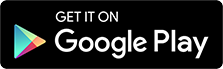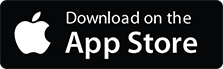Central de ajuda
Gerencie sua empresa
Com o Guia Obra você deixa as informações da sua empresa mais organizada e simplificada
Central de AjudaCriar uma empresa no Guia Obra é muito fácil. Você consegue acessar a página de cadastro selecionando o botão "criar minha empresa" (pela página de criação da conta), ou pela própria home. O botão na home se encontra no canto esquerdo da página, logo abaixo do botão "criar minha obra", na categoria "mais".
No cadastro, basta você preencher alguns dados básicos como: o nome da empresa, tipo, categoria. Em seguida você irá colocar o e-mail, telefone, e endereço da empresa.
No cadastramento de endereço, você tem a opção de exibi-lo ou não. Caso escolha "ocultar" o seu endereço, ele não aparecerá no perfil da sua empresa. A seguir, é necessário que você selecione no mapa do Google o local exato da sua empresa. Normalmente, depois de fornecer o endereço correto, o mapa já seleciona o local automaticamente. Apenas pedimos que você confirme se está realmente correto.
No perfil da sua empresa, é possível modificar todas as informações sobre ela. Na página principal, você encontra a caixa de texto, onde você pode publicar textos, fotos e vídeos.
Para mudar alguma informação, é só entrar em "sobre" ou em "configurações" e alterar as informações desejadas.
Qual é o recurso utilizado pelas empresas para crescer ainda mais? Parcerias! Pensando nisso, o Guia Obra desenvolveu uma ferramenta essencial para a sua empresa!
Na aba "parceiros" no menu superior do seu perfil, você consegue adicionar parceiros para a sua empresa. É um arquiteto e quer cadastrar um marceneiro como empresa parceira? Você pode! É um marceneiro e quer cadastrar um gesseiro, arquiteto e engenheiro como empresas parceiras? Você pode! Adicione todos os profissionais que você admira e seja adicionados por eles também!
Na sua página você tem acesso tanto a empresas que você adicionou, quanto a empresas que te adicionaram como parceiro. Para adicionar um parceiro, basta entrar na página dele e selecionar a opção "parceiro". Na sua administração de parceiros, você consegue excluir qualquer parceiro no momento em que desejar. Com isso a sua empresa ficará muito mais conhecida e você fará com que os seus parceiros tenham mais visualizações e clientes também!
O sistema de publicações do Guia Obra é bem simples. Com ele você consegue enviar todo tipo de conteúdo para os visitantes do site, desde publicações mais comuns até fotos e vídeos.
Para publicar um texto, por exemplo, basta você entrar no seu perfil e escrever o que deseja na caixa de texto e em seguida selecionar "publicar". Quando a tela recarregar, você já vai ver o resultado logo abaixo.
Para anexar fotos e vídeos, basta você selecionar na aba que se encontra embaixo da caixa de texto "fotos" ou "vídeos" (dependendo do conteúdo que você pretende publicar).
Depois disso, você terá que procurar no seu dispositivo o(s) arquivo(s) que deseja publicar. Basta selecionar um ou mais arquivos e apertar o botão "anexar" (a opção de anexar dois arquivos ou mais só vale para fotos. Não é possível anexar dois vídeos). Depois disso, você já verá os arquivos na sua caixa de texto. Você tem a opção de publicá-los sem texto algum - ou se preferir - você pode digitar o texto desejado e publicá-lo junto com a(s) foto(s) ou vídeo. Após a página recarregar, você verá a sua publicação na sua página.
Para excluir uma publicação, basta clicar nas reticências que se encontram no canto superior direito. Em seguida, é só tocar em "excluir".
Para adiconar uma oferta, você precisa clicar em "ofertas" e "adicionar oferta". Em seguida você seleciona a categoria onde o seu produto se encontra, e já dentro da categoria, seleciona o produto genérico que você quer cadastrar.
Já na página da oferta do produto, basta você adicionar as informações do mesmo, como título da oferta, preço, link da compra e descrição.
Caso queira adicionar algum filtro, basta clicar em um dos já existentes, ou adicionar conforme o que deseja.
Para excluir uma ofertas, basta clicar nas reticências que se encontram no canto superior direito. Em seguida, é só tocar em "excluir".
Para publicar fotos, além da opção de selecioná-las pelo botão embaixo da caixa de texto, você também tem a opção de clicar na aba de "fotos" que se encontra ao lado da aba "ofertas" (no perfil de empresas e lojas) e ao lado da aba "visão geral" para perfis de obras.
Nessa aba, além de publicar uma ou mais fotos, você consegue criar álbuns. Selecionando o botão "criar álbum" no canto direito do painel, você terá a função de nomear o seu álbum e selecionar todas as fotos que você deseja adicionar no mesmo. Para selecionar as fotos, basta clicar no botão "procurar" no canto inferior direito e depois das fotos serem escolhidas, basta clicar na opção "abrir". Com todas as fotos selecionadas, é só clicar no botão "enviar" - que pode ser encontrado no canto inferior direito" e o seu álbum foi criado. Você poderá vê-lo sempre que entrar na aba "fotos".
Selecionou alguma foto errada para o álbum e quer removê-la? É simples! Basta clicar no "x" que se encontra no canto superior direito da foto.
É importante ressaltar, que a criação de álbuns e fotos vão virar publicações, para quem estiver vendo a sua página ficar por dentro de todas as suas atividades.
Para editar ou excluir o álbum ou uma foto, basta você entrar no álbum desejado, e clicar no ícone "editar" ou "excluir".
Compartilhe a sua página no Guia Obra com os seus amigos! Para compartilhar, basta entrar no seu perfil e selecionar "compartilhar" que se encontra ao lado direito da tela. Você tem a opção de compartilhar no Facebook, Twitter e Linkedin - ou se preferir - copiar o link da sua página para compartilhar onde quiser! Para saber mais sobre a aba "meus clientes", a forma de gerenciamento e como encontrar clientes, clique aqui.
Além de todo esse gerenciamento, no Guia Obra você também consegue chamar a atenção dos seus consumidores pelo disparo automático de e-mail. Para possuir esse benefício, basta ter uma conta no Guia Obra, mas para conseguir mais clientes para mandar a divulgação automática dos seus trabalhos, depende do nível de assinatura que você contrata. Os e-mails são disparados aos usuários que se inscrevem na página da empresa, aos clientes cadastrados manualmente no gerenciamento ou através do mapa das obras em "encontrar clientes".
Outro recurso muito importante do Guia Obra, é a parte do sistema de avaliações. Com ele, você consegue ver os usuários que estão avaliando a sua empresa, serviço, etc. Para os perfis que possuem a assinatura ouro do Guia Obra, o sistema de avaliações se torna ainda mais completo. Além de saber o que os usuários estão falando do seu negócio, você tem a possibilidade de gerenciar as avaliações, podendo entrar em contato com o usuário que validou a sua empresa com estrelas baixas. Clique aqui para saber mais sobre as notificações.
Com o objetivo de trazer mais controle para o usuário, o Guia Obra desenvolveu as "estatísticas". Você pode encontrá-las no seu perfil, na aba "estatísticas" que fica ao lado da aba "parceiros". Lá, você tem três tipos de dados: o primeiro são os dados das suas publicações, onde você tem acesso ao número de cliques e visualizações da cada publicação da sua página. O segundo controle de cliques e visualizações, é dedicado a parte de ofertas, onde você vê quais foram os produtos mais procurados pelos usuários. Por último você tem os dados totais da página. No primeiro painel, você terá o número de visitas na página para você ter uma estimativa de quantos usuários ativos você possui. No segundo painel - na mesma página - você tem detalhado a porcentagem dos dispositivos que geram melhores resultados para a sua página. Caso você queira saber o número exato, é só colocar o cursor em cima de cada porcentagem.
Para excluir a sua empresa, basta ir na aba de "configurações" do perfil da sua empresa. Lá você encontrará um botão vermelho escrito "remover empresa".
Fale conosco
Está tendo um problema no Guia Obra? Informe-nos como podemos ajudar.
Envie-nos uma mensagem
Sua fonte oficial de suporte do Guia Obra 24 horas por dia.
Temos o compromisso de criar um Guia Obra mais seguro e voltado para construção-civil.